Vba で値を丸める方法 (例あり)
VBA のRoundDownメソッドを使用して値を丸めることができます。
この関数は次の基本構文を使用します。
Sub RoundDownValue()
Range(" B1 ") = WorksheetFunction.RoundDown(Range(" A1 "), 0)
End Sub
この特定の例では、セルA1の値を最も近い整数に四捨五入し、結果をセルB1に表示します。
RoundDownメソッドの 2 番目の引数は、丸める桁数を指定することに注意してください。
- -3 1000 未満は切り捨て
- -2百の位まで切り捨て
- -1 は10 の位を切り捨てます。
- 0 は最も近い整数に切り捨てます
- 1は小数点以下第1位を切り捨てます。
- 2百の位以下切り捨て(小数点以下第 2 位)
- 3千の位以下切り捨て(小数点第 3 位)
等々。
次の例は、 RoundDownメソッドを実際に使用する方法を示しています。
関連: VBA で値を丸める方法
例 1: VBA で最も近い整数に丸める
次のマクロを作成して、セルA1の値を最も近い整数に丸め、結果をセルB1に表示できます。
Sub RoundDownValue()
Range(" B1 ") = WorksheetFunction.RoundDown(Range(" A1 "), 0)
End Sub
このマクロを実行すると、次の出力が表示されます。
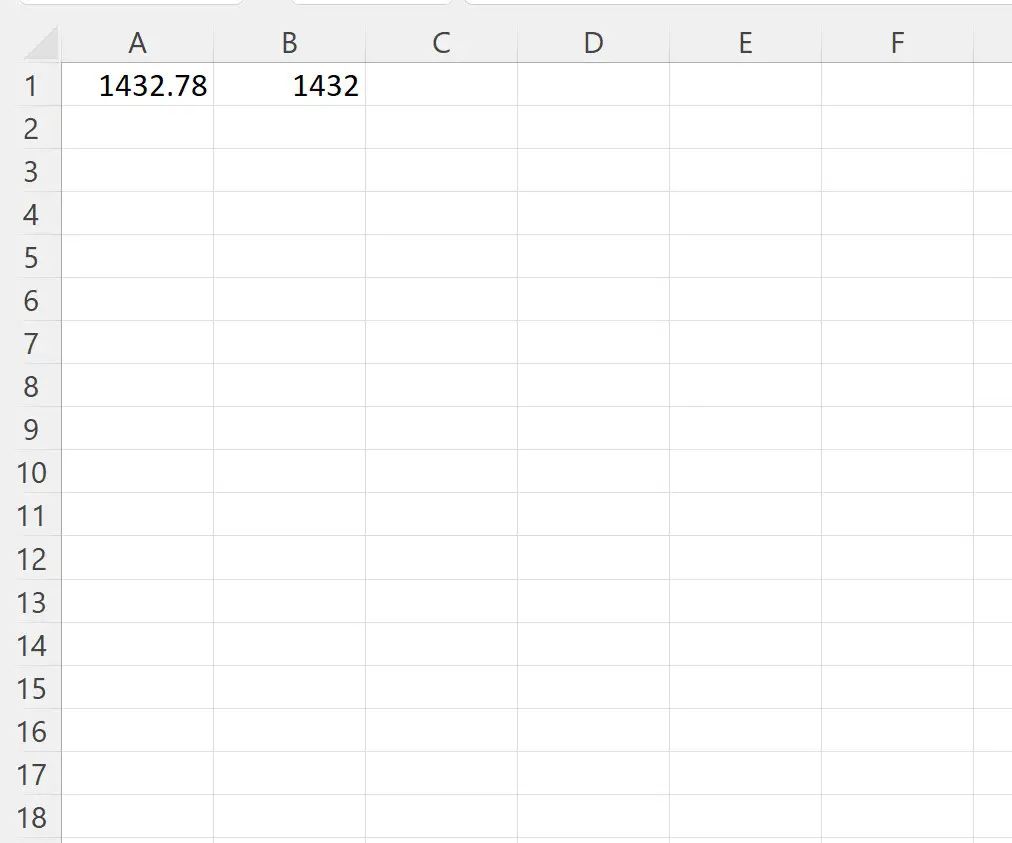
セルA1の値 1432.78 は、セルB1の最も近い整数 1432 に四捨五入されていることに注意してください。
例 2: VBA で百の位に四捨五入する
次のマクロを作成して、セルA1の値を百の位に四捨五入し、結果をセルB1に表示できます。
Sub RoundDownValue()
Range(" B1 ") = WorksheetFunction.RoundDown(Range(" A1 "), -2)
End Sub
このマクロを実行すると、次の出力が表示されます。
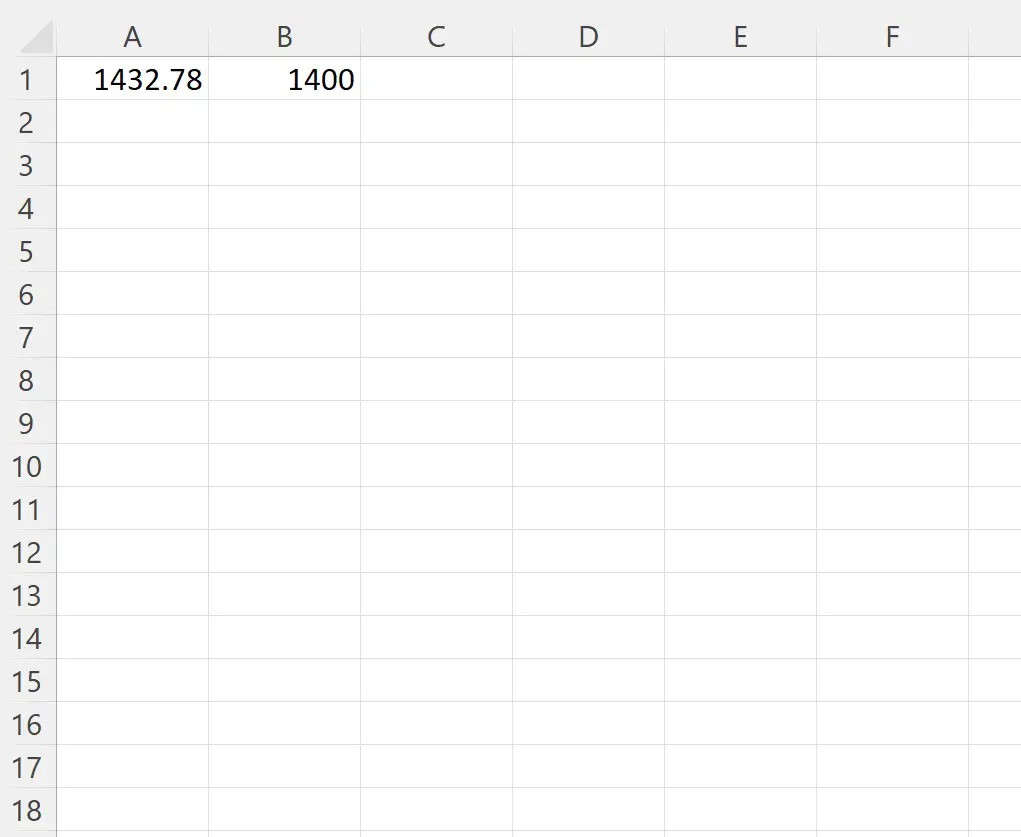
セルA1の値 1432.78 は、セルB1では 1400 の百の位に四捨五入されていることに注意してください。
例 3: VBA で小数点以下を四捨五入する
次のマクロを作成して、セルA1の値を最も近い 10 の位 (つまり、小数点以下 1 桁) に四捨五入し、結果をセルB1に表示できます。
Sub RoundDownValue()
Range(" B1 ") = WorksheetFunction.RoundDown(Range(" A1 "), 1)
End Sub
このマクロを実行すると、次の出力が表示されます。
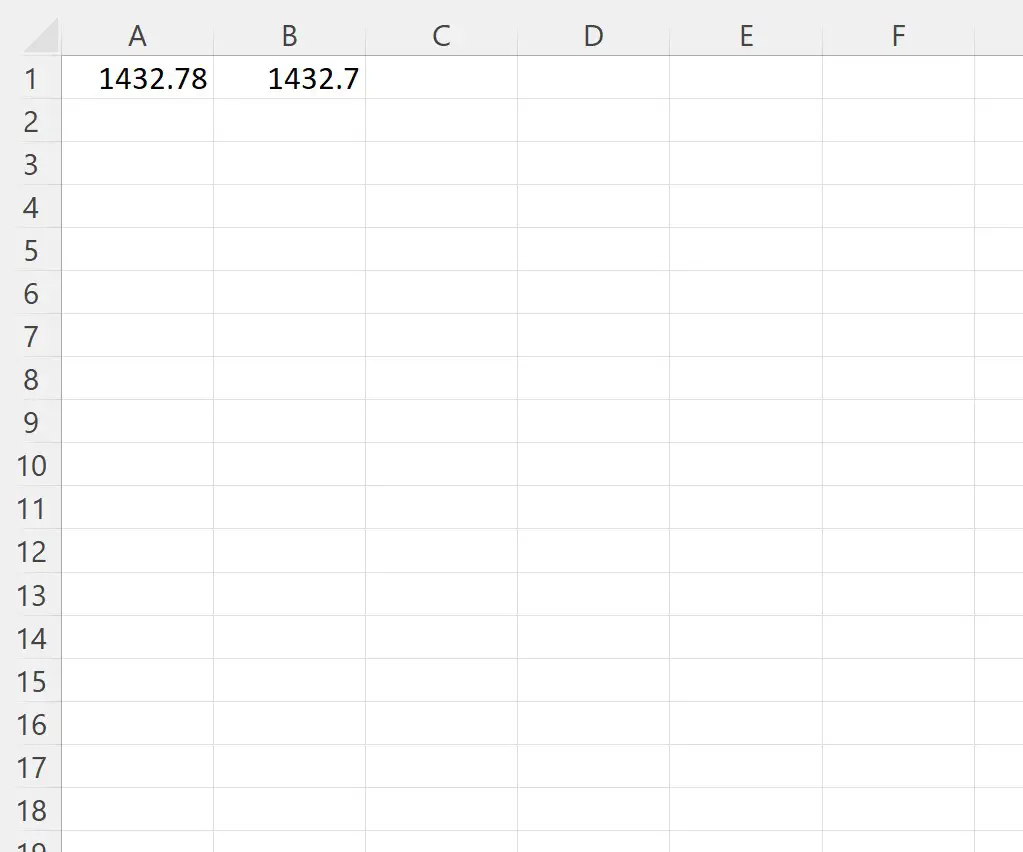
セルA1の値 1432.78 は、セルB1の 1432.7 の最も近い 10 分の 1 に切り捨てられていることに注意してください。
注: VBA RoundDownメソッドの完全なドキュメントはここにあります。
追加リソース
次のチュートリアルでは、VBA で他の一般的なタスクを実行する方法について説明します。
VBA: SUMIF 関数と SUMIFS 関数の書き方
VBA: COUNTIF 関数と COUNTIFS 関数の書き方
VBA: AVERAGEIF 関数と AVERAGEIFS 関数の書き方